Odnośniki bezpośrednie w WooCommerce mają bardzo ważne znaczenie. Ich właściwe ustawienie nie tylko pomaga w SEO, ale także pomaga klientom w znajdowaniu tego, czego szukają. W dzisiejszym wpisie omówię jak je właściwie ustawić i pokażę kilka praktycznych porad. Zaczynamy!
Odnośniki bezpośrednie
Ustawienia odnośników bezpośrednich WooCommerce znajdziesz tam, gdzie normalne ustawienia odnośników dla WordPress. Czyli dokładnie w pozycji zaplecza “Ustawienia -> Bezpośrednie odnośniki”.
W przypadku wpisów na blogu WordPress zawsze rekomenduję stosowanie struktury “Nazwa wpisu”, czyli np. https://wyklikane.pl/przykladowy-wpis/. Jak sama nazwa wskazuje, link do strony zawierać będzie zawsze jego nazwę. Gwarantuje to jego unikalność a także ułatwi użytkownikowi identyfikację.
Odnośniki bezpośrednie w WooCommerce
W przypadku sklepu WooCommerce, sprawa wygląda podobnie ale nie dla każdego jest oczywista. Do wyboru masz kilka opcji:
- Domyślne: https://adrestwojegosklepu.pl/produkt/sample-product/
- Strona sklepu: https://adrestwojegosklepu.pl/sklep/sample-product/
- Strona produkty z kategorią: https://adrestwojegosklepu.pl/sklep/product-category/sample-product/
- Własny format
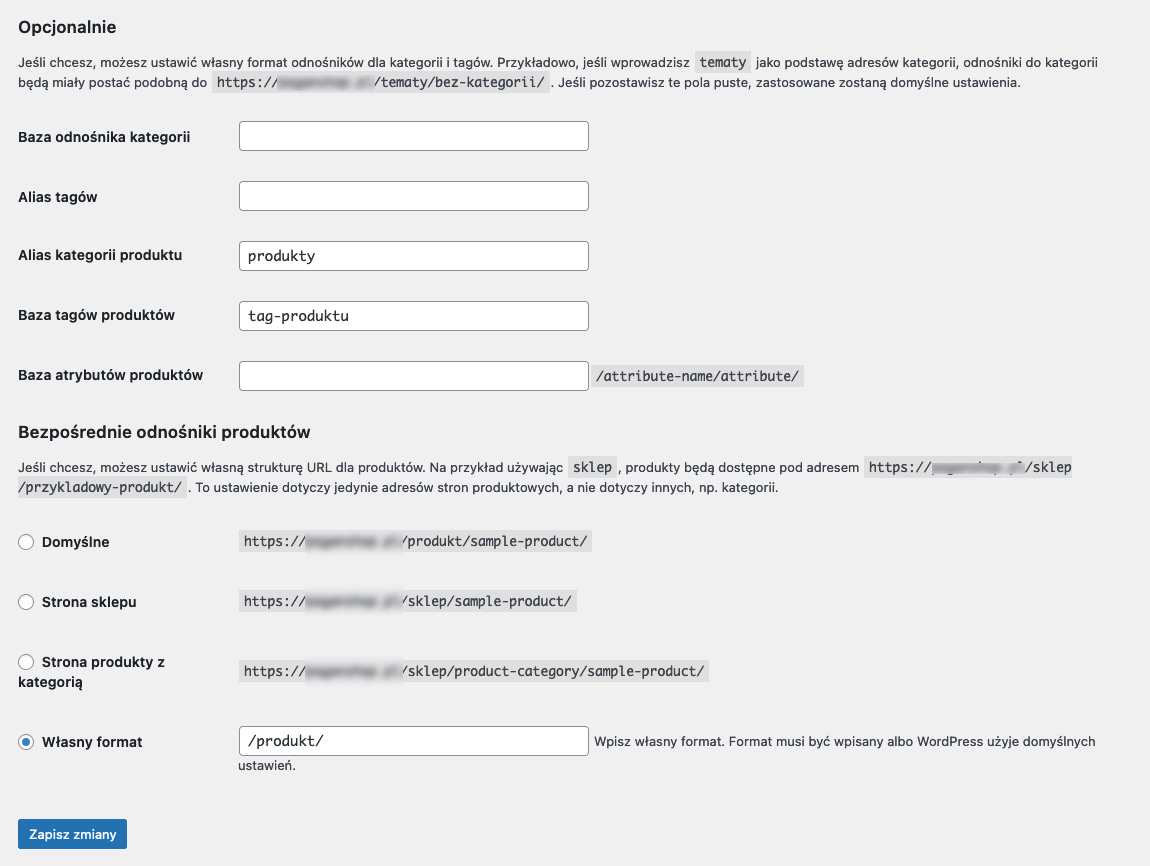
Jak widać na powyższym obrazku, jeśli dobrze się przyjrzysz, to opcja “Domyślne” oraz “Własny format” są w pokazanej konfiguracji identyczne. Dlaczego? Ponieważ, po słowie /produkt/ WooCommerce i tak wstawi link wygenerowany na podstawie nazwy produktu, czyli np. /sample-product/. W sumie wychodzi na jedno i to samo.
Przyjrzyj się jednak drugiej opcji: “Strona sklepu”. Wtedy w adresie produktu, po adresie twojej strony, zamiast słowa /produkt/, będziesz miał /sklep/. Które ustawienie jest lepsze? To zależy od Ciebie. Ja stosuję prostą zasadę. Kiedy sklep jest tylko dodatkiem do istniejącej strony internetowej z dużą ilością podstron, stosuję właśnie tę opcję. Dzięki temu zachowuję podział w strukturze linków. Strony i wpisy mają swoje linki na podstawie nazwy, a produkty posiadają dodatkowo przedrostek /sklep/. Gdy jednak sklep internetowy jest głównym “bytem” a domena pełni funkcję czysto sprzedażową, to przedrostek /sklep/ jest zbędny, bo i tak wiemy, że jesteśmy w sklepie. Sensowniejszy jest zatem przedrostek /produkt/.
Jeśli chcesz bardziej sprecyzować pozycję produktu w strukturze sklepu, możesz wybrać opcję “Strona produkty z kategorią”. Upchasz wtedy więcej informacji w linku produktu i poprawisz orientację klienta w terenie, że tak powiem.
Optymalizacja odnośników bezpośrednich w WooCommerce
Jak zapewne się domyślasz, celem tych ustawień jest jak najdokładniejsze sprecyzowanie nazwy odnośnika, aby odzwierciedlał jego zawartość. Klienci łatwiej połapią się w strukturze linków.
Dlatego warto eksperymentować trochę (w ramach rozwagi oczywiście) z opcją “Własny format”. Zamieścić tam słowa kluczowe SEO, które mogą pomóc w pozycjonowaniu strony. Miej jednak na uwadze, że operacja ta musi być przeprowadzona z rozsądkiem, gdyż każde zmiany struktury linków niosą za sobą skutki w wynikach wyszukiwania Google lub innych wyszukiwarek. Indeksacja nowych linków może potrwać trochę czasu.
Błędy w linkach i Error 404
Czasem zdarza się, że po migracji strony lub sklepu na inną domenę pojawiają się problemy z linkami. Zobaczysz wtedy najczęściej Błąd 404 – strony nie znaleziono. Niespodziewane błędy mogą być również spowodowane różnymi wtyczkami do SEO. Jeśli zauważysz, że strona dziwnie się zachowuje a linki przekierowują do złych produktów, jest na to proste rozwiązanie.
W przypadku wyżej występujących problemów po prostu przejdź do opcji “Ustawienia -> Bezpośrednie odnośniki” i zapisz te ustawienia ponownie. Wymusi to odświeżenie ustawień w bazie danych i w 99% rozwiąże Twój problem. A co z tym 1%? Cóż, to pewnie miejsce na weryfikację ustawień wtyczki do SEO, którą prawdopodobnie włączyłeś w swoim zapleczu 😉





